缩小图片容量大小的方法
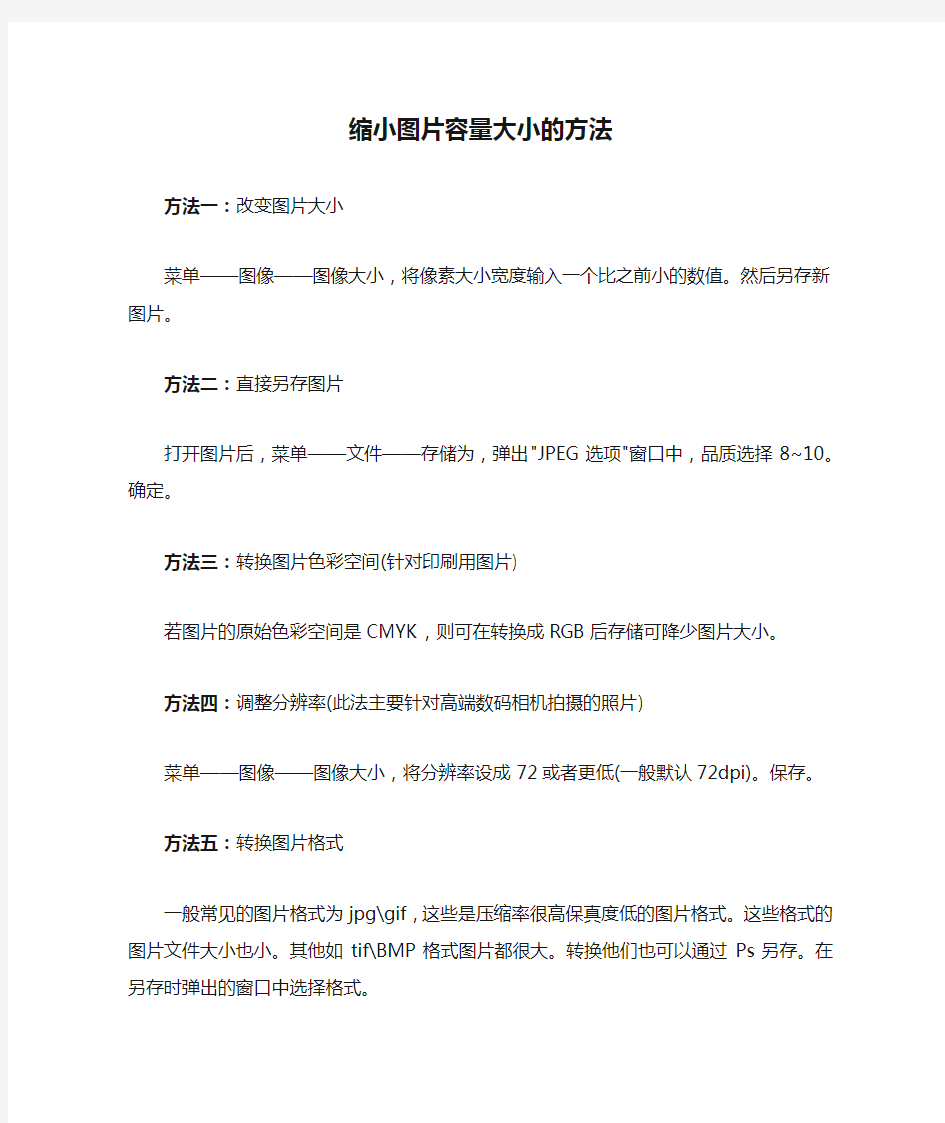

缩小图片容量大小的方法
方法一:改变图片大小
菜单——图像——图像大小,将像素大小宽度输入一个比之前小的数值。然后另存新图片。
方法二:直接另存图片
打开图片后,菜单——文件——存储为,弹出"JPEG选项"窗口中,品质选择8~10。确定。
方法三:转换图片色彩空间(针对印刷用图片)
若图片的原始色彩空间是CMYK,则可在转换成RGB后存储可降少图片大小。
方法四:调整分辨率(此法主要针对高端数码相机拍摄的照片)
菜单——图像——图像大小,将分辨率设成72或者更低(一般默认72dpi)。保存。
方法五:转换图片格式
一般常见的图片格式为jpg\gif,这些是压缩率很高保真度低的图片格式。这些格式的图片文件大小也小。其他如tif\BMP格式图片都很大。转换他们也可以通过Ps另存。在另存时弹出的窗口中选择格式。
方法六:综合以上,灵活运用。
终极目标是:不改变图片视觉色彩、不影响传播使用的情况下,以RGB色彩分辨率为72的jpg格式图片效果最佳容量最小。
文件大小变小的方法:
1.在PS中打开图片菜单栏的图像---图像大小
2.弹出的对话框中
(1)可以通过改像素大小【比如之前是宽度500高度344你可以把宽度改为200,文件大小则从500多KB变为80KB,像素大小右边显示修改后和之前的大小】
(2)改文档大小【宽度改小,这里指的是打印时的尺寸变小】
(3)改分辨率【分辨率越大,文件就越大,但印刷需要300左右,如果只是处理自己想上传的照片,可以72】
如果有问题,可以再问我,基础的都没问题
可牛影像,很容易上手
改变尺寸有两种办法:一是直接改变尺寸。在“图像”里有一个尺寸大小,一般默认宽高同步改变,只要改变一个尺寸,另一个就会按比例一起改变。你只要更改宽度即可。这个方法是在不改变像素值的情况下可以改变大小。如果宽高和像素同时都改变,大小就是一个不确定的值了。另一个方法是裁切。用“剪裁”工具,在属性栏设定好宽和高的数值以及像素值,用光标拖动到合适大小,确定即可。
很多网站对上传的头像都有这个要求,步骤如下:
1、“图像>>图像大小...”命令:将图像调整到合适大小,例如120×150,这一步有可能还需要裁剪画布大小
2、“文件>>存储为web和设备所用格式...”命令:在弹出的对话框中,根据需要选择图片格式,例如jpeg、gif,其他参数都可以不修改,即可减小图片尺寸
1024用Photoshop不降低品质压缩图片文件大小随着数码产品的发展进步,目前大部分数码相机拍摄出来的高清照片都在2MB-5MB之间,为了减轻服务器的负担,加快彼此上传下载速度,加快工作效率,公司特对JPG照片附件上传做如下规定:资料附件大小控制在30-50KB/页,上传照片文件大小不得大于200KB,建议100KB。建议方法如下:1、确认你的电脑安装了PHOTOSHOP软件,并用PHOTOSHOP打开图片; 2、选择左侧工具栏的“裁切工具”,先将图片中需要的部分裁出(如果照片无瑕疵,可以不裁);3、点击上方工具栏中的“图像”下拉框,选择“图像大小”,弹出对话框,此时分两种情况:1)如果你的JPG文件是A4纸幅面的扫描文件,建议将“文档大小”下的宽度设为19cm,将分辨率调至75或133像素/英寸,选择“好”并确认,如下图所示,这样做的目的是尽可能尊重图像的原始尺寸、比例;
2)如果是相机拍出来的照片,则建议改成1024*768像素或768*1024(视照片横竖而定),选择“好”并确认,如下图所示;
4、选择“文件”下拉框中的“存储为WEB所用格式”;此时,屏幕右侧弹出对话框,将对话框内选项设置如下图所示状态,即可点击存储,从而完成对照片的压缩工作。
(一般情况,采用本方法处理过的照片,图像品质几乎没有损失,大小可保持在50Kb-180Kb之间,满足公司上传要求)。注:图中所示为建议值,操作者可视自己照片的大小,选择“是否优化”及品质高低选择(如右图所示),来调整照片大小,使其满足上传要求
降低分辨率(像素)或保存质量即可!
使用ACDSee的尺寸调整工具,即可自由改变文件的分辨率和保存质量。
一、依次点击:开始——程序——附件——图画。
二、在“图画”中打开你想要处理的图片,选择“图像”——“拉伸/扭曲”,打开对话窗。
三、这里有两个选项,下面的“扭曲”不用管,在“拉伸”中分别在垂直与水平里填上相同(一定要相同)的小于100的数字,确定。
一个4~5MB的图片,缩小50%后一般只有500KB左右了。你的图片具体要缩小多少,试一两次就行了。
使用photoshop打开一张要缩小的图片,缩小图片存储容量方法如下:
1、选择图像》》图像大小》》调整图像像素大小;
2、选择“裁剪工具”,裁剪图像合适大小,也可以降低图像存储容量。
3、选择“图像”》》“调整”》》“去色”,也可以降低图像存储容量。
4、选择“文件”》》“另存为”》》之后选择图像品质为低,“质量”选择小一些的。点击确定,这样也可以降低图片存储容量。
5、选择“文件”》》“存储为Web和设备所用格式”》》在此可以选择gif、jpeg、png-8、png-24等图片格式,相对来说gif和png格式的图片所占容量较小,之后调整“图片损耗”、“压缩品质”、“模糊”等,以此来减少图片所占容量。同时可以在对话框左下角看到,调整的图片容量大小,之后,点击》》“完成”》》“存储”,图片即可减小到很小的容量。
以上方法,是我个人总结的方法,个人认为最有用、最方便的是第五条。当然,以上方法可能也不全面。
告诉你一个最简单得方法,在windows XP里“开始”--“程序”--“画图”里“文件”把你得图片打开,在“图像”----“拉伸/扭转”里面有百分数,输入一个数值就行了!!!
